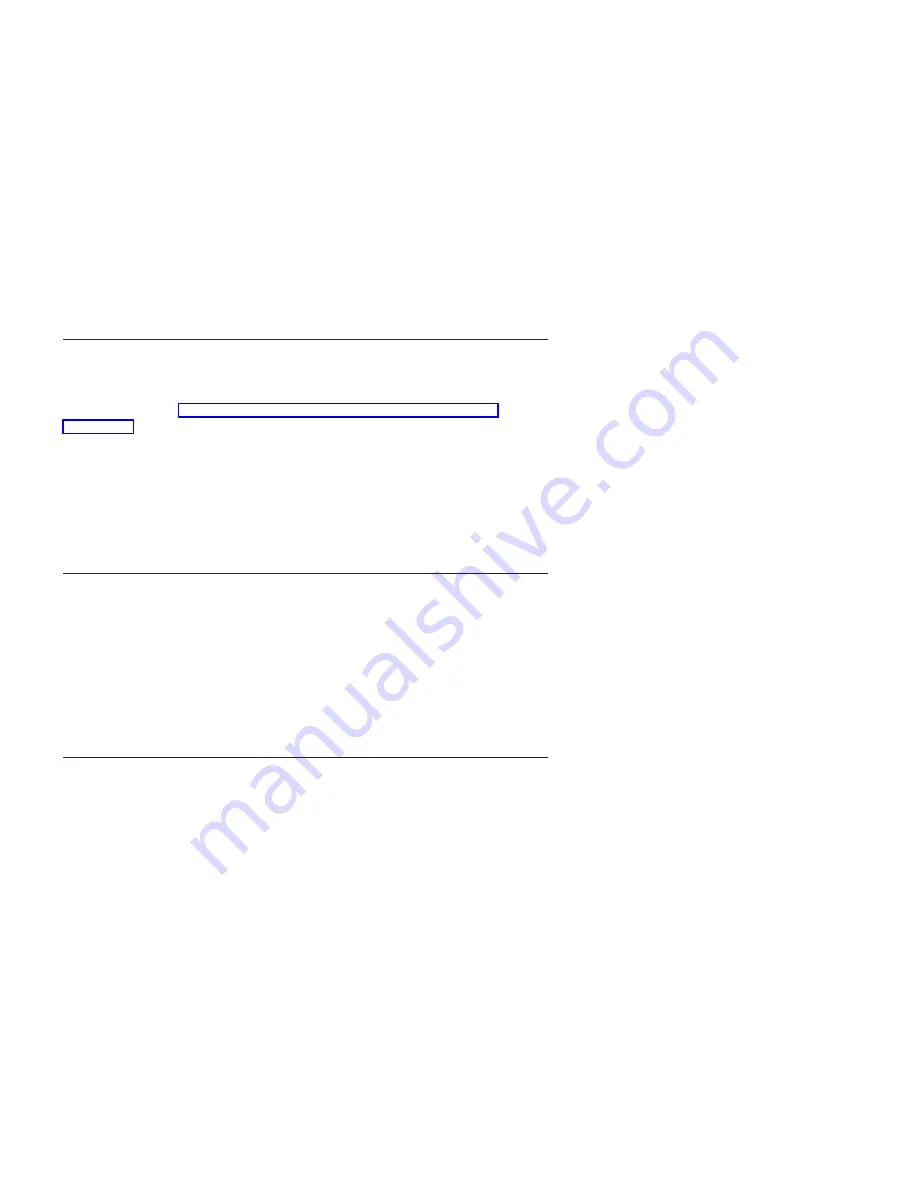
Стартиране на компютъра
Какво ще видите и чуете при стартирането на компютъра зависи от настройките
в менюто Start Options на програмата Configuration/Setup Utility. За допълнителна
информация вижте “Глава 4. Използване на Configuration/Setup Utility” на
страница 31.
Ако се открият грешки по време на теста POST, се представят съобщения за тях.
Ако е зададена парола за включване, на екрана ще се появи промпт за парола.
Ако сте задали едновременно парола за включване на компютъра и парола на
администратор, може да въведете едната от тях. Когато напишете паролата и
натиснете Enter, се появява първият екран на операционната система или на
вашата приложна програма.
Спиране на компютъра
Когато сте готови да изключите компютъра, следвайте процедурата за спиране
на работата на операционната система. Така ще избегнете загубване на
незаписани данни или повреждане на софтуерни програми. За да спрете Windows:
1. Щракнете
Start
върху работната площ на Windows.
2. Щракнете
ShutDown
.
3. Щракнете
Shut down
.
4. Щракнете
OK
.
Използване на клавиатурата Rapid Access III
Клавиатурата Rapid Access включва специални бутони за Ваше улеснение.
Бутоните осигуряват бързи клавишни комбинации (
shortcuts
) за стартиране на
програми, отваряне на файлове или изпълняване на определени функции. С тези
клавиши може да отидете направо на файл, програма или Internet адрес само с
едно натискане на бутон вместо с щракане върху иконка, търсене на програмата в
менюто Start или набиране на Internet адрес в браузъра.
Някои от бутоните на Rapid Access са предварително настроени да поддържат
важни мултимедийни функции на компютъра (заглушаване, сила на звука и
управление на CD-ROM или DVD-ROM устройство); тези настройки не могат да
бъдат променяни.
Осем бутона на Rapid Access, разположени в горната част на клавиатурата, са
кодирани с цвят. Някои от тези бутони са предварително установени да
стартират определени програми. Предварително заложените функции са
означени на етикета над бутоните. Три от бутоните, EMail, Access IBM Web и
Standby, са постоянно програмирани. В зависимост от предварително
инсталираната операционна система, три от останалите пет бутона може да са
Глава 3. Работа с компютъра и грижи за него
15
Summary of Contents for NetVista X40
Page 1: ...http www ibm com pc support 2179 IBM...
Page 2: ......
Page 3: ...http www ibm com pc support 2179 IBM...
Page 4: ...vii 83 2000 International Business Machines Corporation 2000...
Page 8: ...vi...
Page 14: ...xii...
Page 15: ...IBM IBM Corp 2000 xiii...
Page 16: ...Adobe PDF http www ibm com pc support World Wide Web v v World Wide Web PDF 7 75 v xiv...
Page 17: ...1 IBM 2179 xxx IBM Corp 2000 1...
Page 21: ...2 vii v v v v 50 mm 2 IBM Corp 2000 5...
Page 22: ...6...
Page 23: ...51 mm 2 2 7...
Page 24: ...v v v v Ethernet Ethernet 5 FCC Class A 8...
Page 26: ...1 Ethernet 2 PS 2 3 PS 2 4 1 2 Ethernet 3 PS 2 4 PS 2 81 xiv IBM Software Selections CD 10...
Page 27: ...2 3 13 6 49 2 11...
Page 28: ...12...
Page 29: ...3 1 2 3 4 LCD 5 LCD 6 7 8 CD ROM DVD ROM 9 CD ROM DVD ROM 10 11 IBM Corp 2000 13...
Page 30: ...CD ROM DVD ROM CD ROM DVD ROM CD ROM DVD ROM CD ROM DVD ROM CD ROM DVD ROM CD ROM DVD ROM 14...
Page 33: ...IBM ScrollPoint III ScrollPoint III 1 2 auto scroll auto scroll scrolling auto scroll 3 4 3 17...
Page 34: ...CD ROM DVD ROM CD ROM DVD ROM CD ROM DVD ROM 1 CD ROM DVD ROM 18...
Page 35: ...3 5 v v 3 5 v v v 3 5 4 53 39 127 3 5 1 2 3 19...
Page 36: ...3 5 3 5 3 5 v v CD ROM DVD ROM CD ROM DVD ROM CD DVD CD ROM DVD ROM 12 cm 4 75 20...
Page 37: ...CD ROM DVD ROM v v CD DVD v CD DVD CD DVD v v v v v v v 3 21...
Page 38: ...CD DVD 1 2 1 3 1 2 D ROM DVD ROM 22...
Page 40: ...v Mute v Rapid Access Sound Recorder v Start v Standby Rapid Access v Standby 24...
Page 43: ...Configuration Setup Utility 33 Windows v v v v v 3 27...
Page 44: ...28...
Page 45: ...1 2 3 4 5 6 7 3 29...
Page 46: ...1 2 3 4 and 5 6 7 30...
Page 53: ...5 PCI v v v v v v v IBM Corp 2000 37...
Page 56: ...4 turn off 5 6 7 8 PCI 1 39 2 3 4 5 40...
Page 57: ...5 41...
Page 58: ...1 40 2 3 4 42...
Page 59: ...DIMM PCI 1 40 2 42 3 4 0 64 cm 0 25 DIMM PCI 39 5 43...
Page 60: ...44...
Page 61: ...DIMM 1 v SDRAM 1 GB v DIMM DIMM 1 40 2 42 3 43 4 DIMM 39 5 DIMM 5 45...
Page 62: ...DIMM DIMM 6 DIMM DIMM DIMM 7 8 9 46...
Page 64: ...48...
Page 66: ...v v v v IBM Enhanced Diagnostics 50...
Page 71: ...2400 2462 5962 IDE CD ROM 8601 8603 1 2 6 55...
Page 75: ...6 59...
Page 78: ...1 2 IBM IBM Enhanced Diagnostics 71 Configuration Setup Utility 35 1 8 2 62...
Page 79: ...1 2 6 63...
Page 82: ...1 39 ADSL 2 3 4 5 Call Waiting 6 7 8 40 IBM Enhanced Diagnostics 71 7 75 66...
Page 88: ...ix 1 2 40 3 42 4 43 5 1 72...
Page 89: ...6 7 8 9 Configuration Setup Utility 10 6 73...
Page 90: ...74...
Page 96: ...80...
Page 98: ...82...
Page 100: ...IBM 1 2 IBM IBM IBM IBM IBM 1 2 IBM IBM 84...
Page 103: ...IBM 1 2 3 IBM IBM 1 1 2 2 1 IBM IBM IBM IBM IBM 2179 1 1 IBM IBM IBM 1 2 IBM IBM 87...
Page 104: ...IBM IBM IBM 1 2 IBM IBM IBM 88...
Page 105: ...IBM IBM IBM IBM IBM IBM 1 2 IBM IBM 1 2 IBM 3 a IBM b c IBM 89...
Page 106: ...d IBM IBM 1 IBM 2 IBM IBM IBM IBM IBM IBM IBM IBM 1 2 100 000 12 IBM IBM IBM 1 2 3 IBM 90...
Page 107: ...2 IBM 1974 IBM IBM 1974 IBM 1 IBM 2 IBM IBM 91...
Page 108: ...IBM 1993 1993 IBM 1993 EMEA EMEA IBM IBM IBM 1 IBM 2 IBM IBM FYROM 1 IBM 2 IBM 92...
Page 109: ...FYROM 2 2 IBM IBM 1 2 IBM IBM IBM IBM IBM IBM 93...
Page 119: ...IBM 36L8875 02K0542 103...
Page 120: ...104...
Page 124: ...108...
Page 125: ......
Page 126: ...IBM 22P2769 1P P N 22P2769...















































